Publicitate
Chiar dacă sunteți un utilizator Linux relativ experimentat, s-ar putea ca grupurile să nu fie ceva despre care credeți deseori. În multe cazuri, grupurile de bază create atunci când creați un utilizator nou în timpul configurarii sistemului sunt tot ce aveți nevoie.
Totuși, pe măsură ce administrați sistemul dvs., puteți întâmpina situații în care trebuie să adăugați un utilizator la un grup. Este ușor să adăugați sau să ștergeți un utilizator dintr-un grup de pe Ubuntu, este posibil să nu știți încă cum să faceți acest lucru.
Pentru ce grupuri se utilizează Linux
Un grup în Linux este exact cum sună: o colecție de utilizatori. Acestea sunt utilizate pentru gestionarea permisiunilor la un număr de utilizatori, în loc să le modifice pe fiecare utilizator. Merită să vă cunoașteți grupurile, deoarece acest concept este utilizat în sistemele de operare similare Unix în ansamblu, nu doar în Linux.
Un utilizator trebuie să aparțină cel puțin unui grup. Acesta este grupul principal al utilizatorului. Un utilizator poate și de obicei aparține altor grupuri, cunoscute sub numele de grupuri secundare. Există adesea o limită la numărul de grupuri secundare la care poate face parte un utilizator, dar acest lucru nu este cel mai des.
Desigur, grupurile nu sunt singura modalitate de a gestiona permisiunile Linux. Pentru a trata permisiunile pe utilizator, consultați secțiunea noastră ghid către comanda chmod Comanda Chmod și autorizațiile fișierului Linux explicateDacă doriți să gestionați corect permisiunile de fișiere pe orice sistem de operare Linux, trebuie să cunoașteți comanda chmod. Citeste mai mult .
Adăugați un utilizator la un grup din Ubuntu
Există două comenzi pe care trebuie să le știți când doriți să adăugați un utilizator la un grup pe Linux. Acestea sunt Grupuri comanda si usermod comanda. Primul vă permite să vedeți care grupuri vi s-au alocat deja. Pur și simplu executați următoarele:
grupuri. Înainte de a adăuga un utilizator la un grup, doriți să vă asigurați că acesta există de fapt. Pentru a face acest lucru, puteți utiliza getent comanda. Pentru a lista toate grupurile, executați următoarele:
grupul getent. Veți vedea o listă de grupuri, precum și ce le sunt atribuite utilizatorii.

Pentru a adăuga un utilizator la un grup, utilizați usermod comanda. În mod obișnuit, faceți acest lucru cu o comandă precum următoarea:
sudo usermod -a -G grup de utilizator. Cu comanda de mai sus, înlocuiți grup cu numele grupului la care doriți să adăugați utilizatorul și nume de utilizator cu numele utilizatorului. De exemplu:
sudo usermod -a -G sudo kwouk. Acest lucru ar permite utilizatorului în cauză să utilizeze sudo comanda. Întrucât numai utilizatorii din grupul respectiv pot utiliza sudo, puteți rula doar funcția usermod comandați dacă sunteți deja în grupul respectiv.
În timp ce acest ghid se concentrează pe Ubuntu, pentru a adăuga un utilizator la un grup pe alte distros, ați utiliza aceiași pași exacti.
Crearea unui grup nou în Ubuntu
Uneori vă veți confrunta cu situații în care trebuie să adăugați un utilizator într-un grup, dar acel grup nu există. În acest caz, va trebui să creați singur grupul, care este locul în care groupadd comanda intră.
Această comandă este foarte ușor de utilizat. Pur și simplu rulați-l sub sudo cu numele grupului pe care doriți să îl creați. De exemplu:
sudo groupadd newgroup. 
Cele de mai sus ar crea un grup cunoscut sub numele de „grup nou”. Această comandă nu este una pe care trebuie să o executați vreodată, dar instalarea anumitor software vă poate solicita să creați grupuri noi. Pentru a adăuga un utilizator la un grup pe care tocmai l-ați creat, utilizați aceiași pași descriși mai sus.

Ștergeți un utilizator dintr-un grup din Ubuntu
Acum știți cum să adăugați un utilizator la un grup pe Linux, dar ce să spuneți despre eliminarea lor dintr-un grup? Acest lucru poate varia de la distribuțiile Linux, dar, din fericire, pe Ubuntu este ușor să elimini un utilizator dintr-un grup.
deluser comanda, așa cum sugerează și numele, este adesea folosită pentru a șterge un utilizator în întregime. Puteți utiliza, de asemenea, pe Ubuntu pentru a șterge un utilizator dintr-un grup, precum și pe alte distros, cum ar fi Debian, unde pachetul este de asemenea disponibil. Pentru a elimina un utilizator dintr-un grup, utilizați comanda în felul următor:
sudo deluser nume de grup nume de utilizator. Asigurați-vă întotdeauna că verificați dublu dacă numele grupului este prezent. Dacă executați comanda fără un nume de grup, pur și simplu va șterge utilizatorul în întregime. De exemplu, următoarea comandă va elimina utilizatorul din grupul „sudo”.
sudo deluser kwouk sudo. Dacă omiteți „sudo” final din comanda de mai sus, acesta ar șterge utilizatorul „kwouk”.

Poate ajuta la verificarea dublă a grupurilor la care este deja atribuit un utilizator. Pentru a face acest lucru, pur și simplu executați următoarele:
Sudo grupuri nume de utilizator. Un mod mai simplu de a adăuga și elimina utilizatorii din grupuri
Mulți oameni ar prefera să utilizeze un instrument grafic pe Ubuntu pentru a adăuga utilizatori și a-i elimina din grupuri. Dacă trebuie să faceți acest lucru frecvent și nu preferați să lucrați de pe linia de comandă, acest lucru vă poate ușura mult mai ușor. Din fericire, nu numai că acest lucru este posibil, dar și ușor de făcut.
Pentru a face acest lucru, va trebui să instalați pachetul „gnome-system-tools”, care conține câteva utilități diferite. Nu ne interesează decât aplicația „Utilizatori și grupuri”, dar oricum trebuie să instalăm întregul pachet. Pentru aceasta, executați următoarea comandă:
sudo apt instala gnome-system-tools. 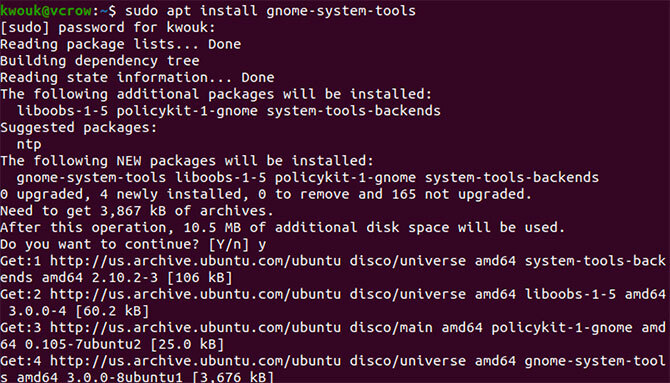
Răspundeți da la solicitări, apoi așteptați descărcarea și instalarea pachetelor. După terminarea instalării, lansați Utilizatori și grupuri cerere.
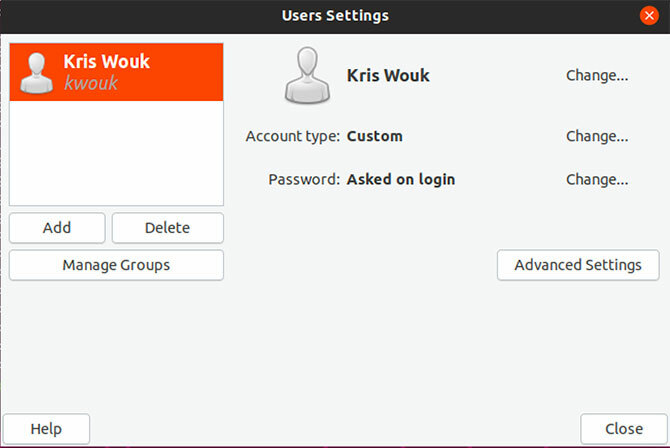
În partea stângă, veți vedea o listă cu utilizatorii din sistemul dvs. Pentru a adăuga și elimina utilizatorii din grupuri, faceți clic pe Gestionați grupuri. Veți vedea o listă cu toate grupurile disponibile în instalarea Ubuntu. Adăugați utilizatorii la grupuri făcând clic Proprietăți și bifând caseta de lângă numele lor. Ștergeți utilizatorii din grupuri debifând caseta.
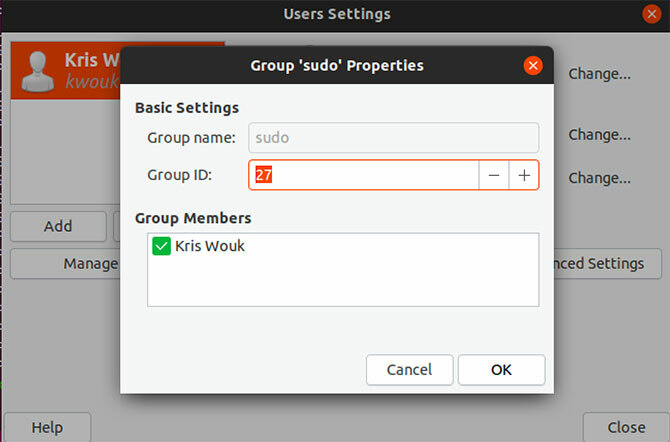
Noi modalități de gestionare a permisiunilor în Ubuntu
În timp ce rădăcinile sale Unix datează din anii ’70, Linux evoluează constant. Acest lucru nu înseamnă doar o mai bună asistență hardware și modificări de performanță. Pe măsură ce Linux evoluează, vedem mai multe modalități de gestionare a utilizatorilor și a permisiunilor.
Printre altele, Ubuntu 19.10 aduce versiunea Gnome 3.32 care adaugă controlul permisiunii aplicației. Acest lucru vă va permite să utilizați permisiunile pentru aplicații în stil smartphone. Deși această caracteristică este încă la început, ar putea sfârși prin a face desktop-ul Linux mai sigur. Pentru o privire la alte lucruri noi pe parcurs, consultați ghidul nostru pentru noi caracteristici care vin în Ubuntu 19.10 10 noi funcții Linux Ubuntu 19.04 și cum să le folosescVrei să încerci noile funcții Linux Ubuntu? Prindeți o copie de Ubuntu 19.04 și încurajați-vă. Iată ce să caute. Citeste mai mult .
Kris Wouk este scriitor, muzician și cum se numește când cineva face videoclipuri pentru web.

